
وقتی گرفتار کامپیوتری میشوید که کاملاً به ویروس آلوده شده است گاهی اوقات بهترین راهحل این است که آن را با یک دیسک نجات یا اصطلاحاً Rescue Disk ریبوت نمائید و از درون محیط آن یک اسکن کامل برای یافتن ویروسها و پاکسازیشان انجام دهید. این روش در مقابل ویروسهایی که در اولین گام امکان نصب آنتیویروس را غیر فعال میکنند یا اسکنر آنتیویروس شما را از کار میاندازند یکی از موثر ترینهاست لذا در ادامه به توضیح نحوهء استفاده از دیسک نجات کسپراسکای یا همان Kaspersky Recue Disk میپردازیم.
راههای زیادی برای پاکسازی یک کامپیوتر آلوده وجود دارد استفاده از دیسک نجات کسپراسکای یک راه حل ساده ارائه شده توسط یک کمپانی معتبر در زمینهء تولید آنتیویروس است که برای همهء کاربران از مبتدی گرفته تا حرفهای کمترین دردسر را دارد و رایگان نیز میباشد.
دانلود و رایت ایمیج دیسک نجات بر روی سیدی
اولین کاری که نیاز است انجام دهید مراجعه به سایت کسپراسکای و دانلود آخرین نسخهء دیسک نجات این کمپانی است، سپس فایل ایزوی ایمیجی را که دانلود نمودهاید را با استفاده از برنامهای مثل ImgBurn یا Nero بر روی یک دیسک نوری مثل سیدی یا دیویدی بیاورید.
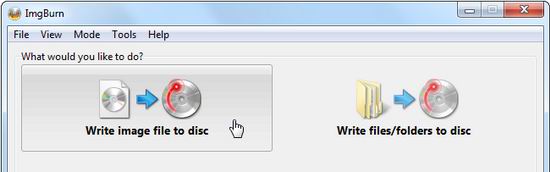
استفاده از دیسک نجات کسپراسکای برای پاکسازی یک سیستم آلوده
وقتی دیسک آماده شد آن را درون درایو نوری سیستم آلوده قرار دهید و ریبوت نمائید-سپس میبایستی صفحهء جدیدی را مشاهده نمائید مشابه تصویر زیر که از شما میخواهد یکی از کلیدهای صفحه کلید را فشار دهید تا وارد منوی دیسکنجات شوید پس اگر قصد ورود به منو را دارید یکی از کلیدهای صفحه کلید را فشار دهید اگر نه کمی صبر کنید تا سیستم به صورت نرمال با ویندوز بوت شود و بالا بیاید. (قبل از این عملیات بایستی در بایوس کامپیوتر خود اولین گزینهء بوت را بر روی درایو نوری خود قرار دهید)

در مرحلهء بعد از شما سئوال میشود که میخواهید از محیط متنی برنامه استفاده کنید یا محیط گرافیکیاش؟ به شخصه توصیه میکنم حتماً به سراغ محیط گرافیکی بروید مگر اینکه واقعا مسئله یا مشکل حادی در سیستم وجود داشته باشد که به شما امکان بهرهگیری از این محیط را ندهد.
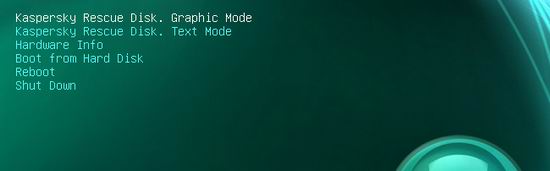
بعد از این موارد برنامه از شما میخواهد به منظور موافقت با قوانین بهرهگیری از آن حرف "a" را تایپ و کلید enter را فشار دهید. چیزی که عجیب بود اینکه اگر حرف A را به صورت بزرگ تایپ کنیم برنامه نمیپذیرفت و باید حتما فرم آن به صورت a میبود.
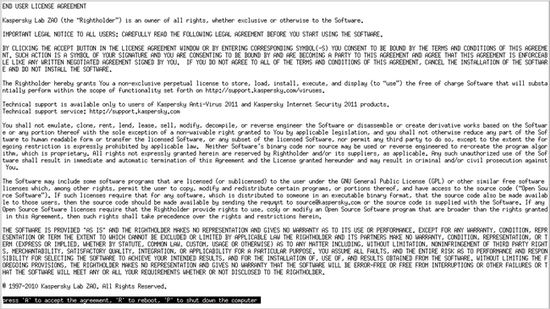
پس از چند ثانیه بایستی قادر باشید تا محیط کامل برنامه را مشاهده کنید و پنجرهء دیسک نجات کسپراسکای نیز در همین حین در وسط صفحه نمایش قابل رویت است.
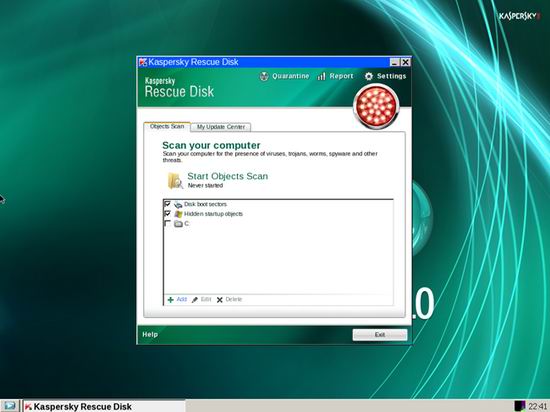
اولین کاری که لازم است در اینجا انجام دهید این است که به سراغ تب یا برگهء My Update Center بروید و بر روی دکمهء Start Update کلیک نمائید تا آخرین اطلاعات مرتبط به ویروسها و پاکسازیشان از وب سایت کسپراسکای توسط اینترنت در برنامه بارگذاری شوند.

وقتی مرحلهء قبل به اتمام رسید مجدد به تب یا برگهء Objects Scan بازگردید، درایوهایی که قصد دارید برای پاکسازی از ویروس اسکن نمائید را مشخص کنید و کلید Start Objects Scan را بزنید.
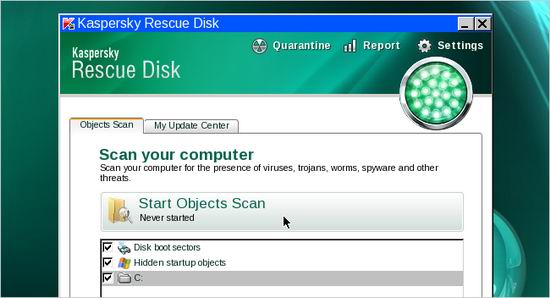
اسکن درایوها آغاز شده و هر ویروسی که در حین اسکن پیدا شود پاکسازی میشود. هر ویروسی که برنامه پیدا کند شما از آن آگاه شده و میتوانید تصمیم بگیرید فایل آلوده حذف شود یا قرنطینه گردد.
اگر حین پاکسازی ویروسها مثلاً با موردی مواجه شدید که نیاز به تحقیق از اینترنت داشتید یا نیاز به نگاه مجدد به فایلهای موجود بر روی هاردتان بود دیسک نجات ابزارهای مرتبطی را با استفاده از منویی که در تصویر زیر مشاهده میکند در نظر گرفته است، مجموعهیی شامل یک مرورگر وب، یک Command Line، فایل منیجر و چند ابزار دیگر.

برای دسترسی به پارتیشن ویندوز خود با استفاده از فایل منیجر دیسک نجات می توانید از مسیر /discs/C: folder اقدام نمائید.
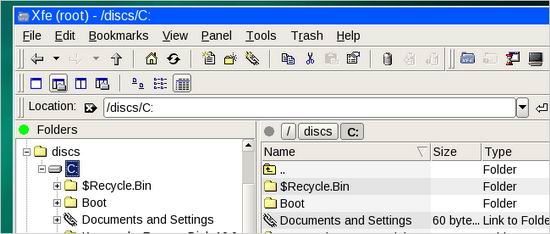
در پاک کردن ویروسها به این روش امیدوارم موفق باشید. (;
